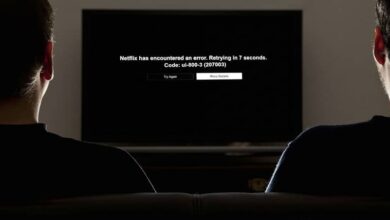Évitez la fatigue oculaire et ajustez la luminosité de votre moniteur avec Dimmer
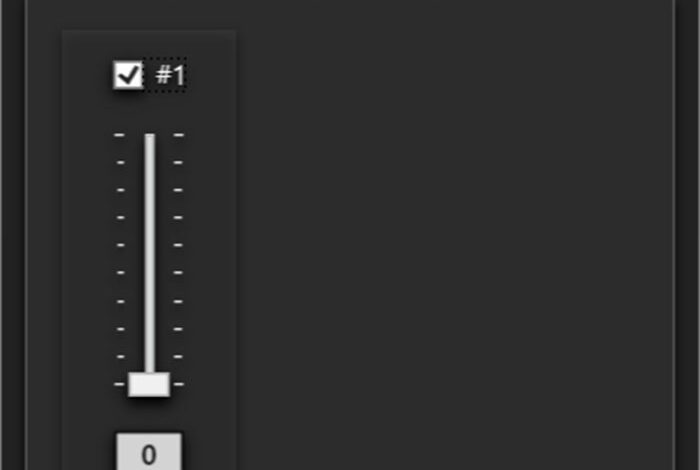
Si nous sommes des utilisateurs qui passent de longues heures devant notre écran d’ordinateur de jour comme de nuit, il ne fait jamais de mal de prendre des mesures préventives pour prendre soin de la santé de nos yeux. Nous pouvons le faire en contrôlant la luminosité de l’écran du moniteur, car cela doit varier en fonction de l’horaire et des conditions d’éclairage que nous avons à tout moment. Pour nous aider à prendre soin de la santé de nos yeux, nous pouvons utiliser un programme gratuit comme Dimmer , dont nous parlerons ci-dessous.
Et c’est que la fatigue visuelle est l’un des gros problèmes que nous subissons habituellement des utilisateurs qui utilisent constamment notre ordinateur tout au long de la journée. C’est pourquoi il est pratique de bien régler la luminosité de notre écran. Pendant la journée, plus clairement, la luminosité doit être plus élevée, tandis que, la nuit, à mesure que la luminosité diminue, nous devons la réduire autant que possible, afin d’ éviter la fatigue visuelle de nos yeux.
Lorsque vous travaillez avec un ordinateur portable, il est probable que nous ayons des touches de fonction sur notre clavier. Avec eux, nous pouvons augmenter ou réduire la luminosité de notre écran, nous pouvons même l’ajuster à partir du panneau de configuration dans les options d’alimentation.
Par contre, si vous travaillez avec un ordinateur de bureau, le moniteur fonctionne de manière indépendante , nous devrons recourir aux commandes intégrées au moniteur pour pouvoir ajuster sa luminosité. Si nous voulons éviter ces options, nous pouvons régler la luminosité de l’écran entre différents niveaux et nous assurer que nos yeux ne ressentent pas d’inconfort, c’est ce que nous allons réaliser avec l’aide de l’application suivante.
Ajustez la luminosité d’un ou plusieurs écrans avec Dimmer
Dimmer est une petite application gratuite pour Windows qui a été expressément conçue pour contrôler la luminosité de l’écran de notre ordinateur portable ou du moniteur externe de notre ordinateur. Ce logiciel nous sera très utile pour régler facilement la luminosité de l’écran, en pouvant l’assombrir lorsque l’obscurité prévaut et que la luminosité est trop élevée.
Cette application est compatible avec différents types de rétroéclairage tels que LCD, TFT et LED , et nous pouvons même l’utiliser sur notre ancien CRT . De plus, il prend en charge plusieurs écrans, affichages et moniteurs, grâce à des commandes pratiques permettant de régler chacun individuellement. Dimmer a été conçu pour fonctionner sur toutes les versions de Windows, il est extrêmement facile à utiliser, intuitif et très léger, ce qui le rend idéal pour un usage quotidien.
Utilisez l’onglet Écrans pour régler la luminosité
Au lancement de l’application, une petite fenêtre avec un fond sombre apparaîtra, très discrète et simple. Dans celui-ci, nous pouvons voir trois onglets, mais seuls deux seront utiles: Écrans et Options. Le premier que nous trouvons par défaut est «Écrans» , où nous pouvons voir une barre pour configurer la luminosité de notre moniteur de 0 à 100, 0 étant la valeur de luminosité maximale et 100 étant la plus sombre. Dans le cas où nous aurions plusieurs moniteurs connectés, une barre apparaîtra pour chacun d’entre eux, afin que nous puissions les configurer individuellement.
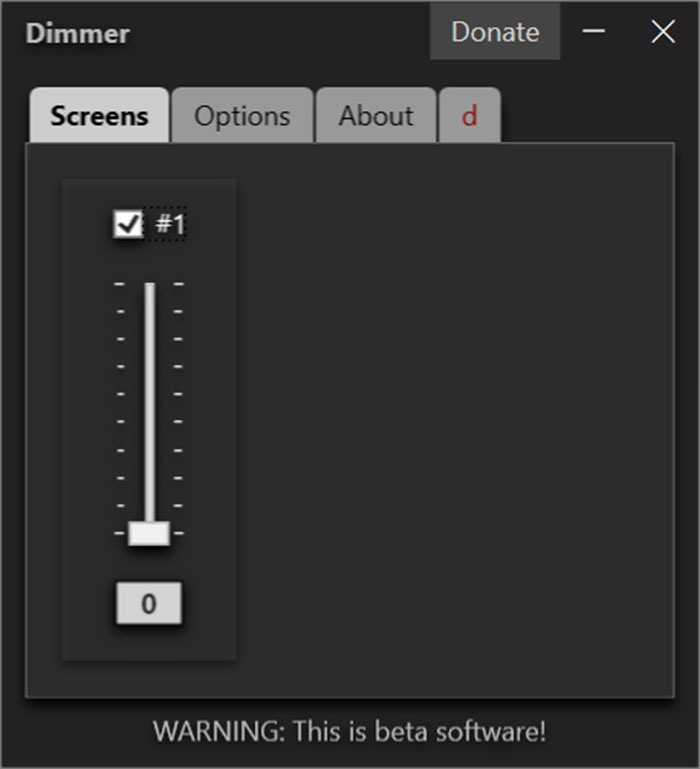
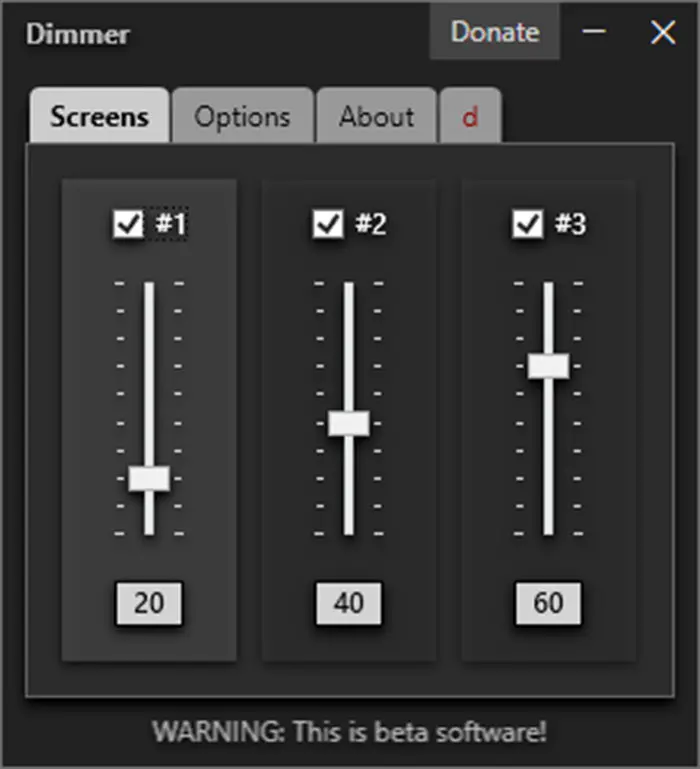
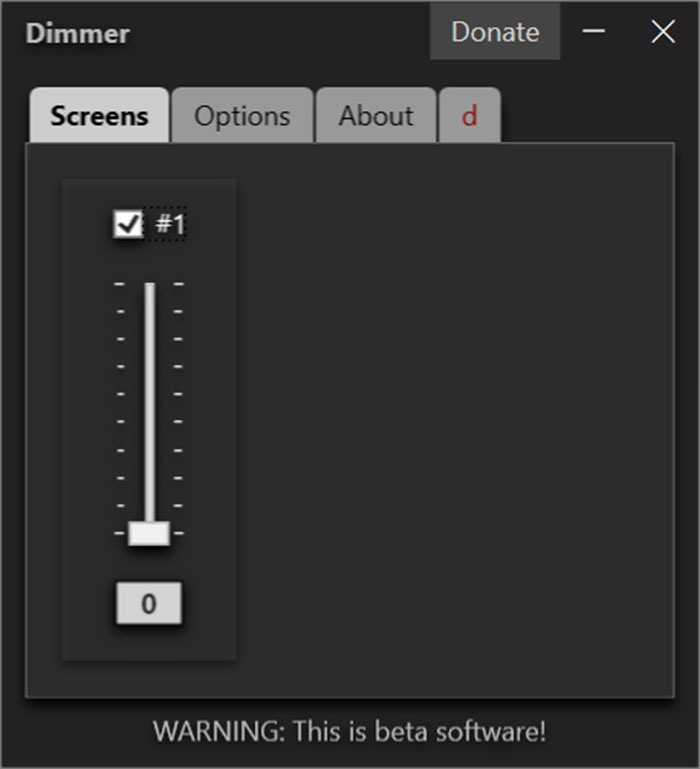
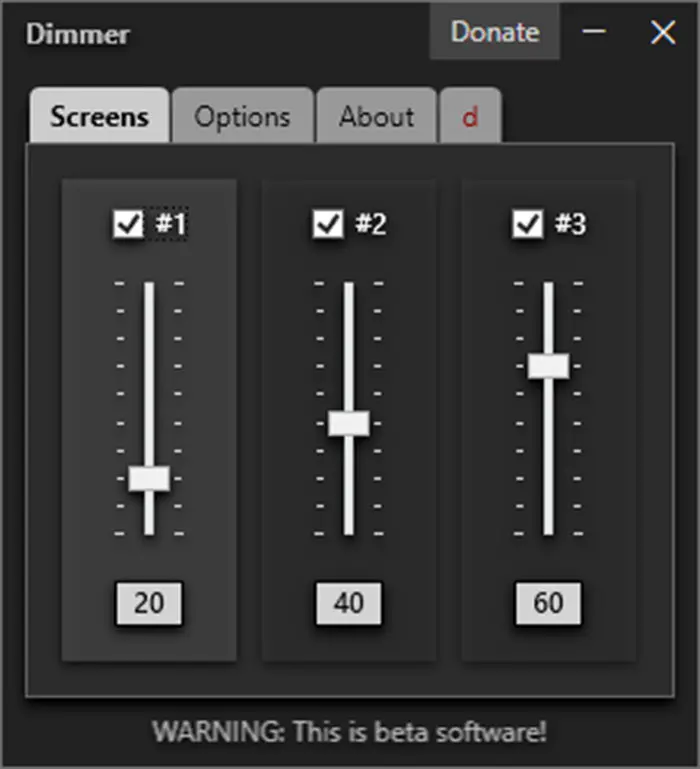
Une fois que nous avons ajusté la luminosité, nous pouvons cliquer sur l’icône «X» située dans la partie supérieure droite de la fenêtre pour la fermer. Par la suite, l’application restera en cours d’exécution en arrière-plan et se déplacera vers la barre des tâches. À partir de là, nous pouvons le lancer lorsque nous en avons à nouveau besoin. Le niveau de luminosité que nous avons choisi sera préréglé de sorte que si nous le réexécutons, il affichera le niveau de luminosité que nous avons utilisé la dernière fois.
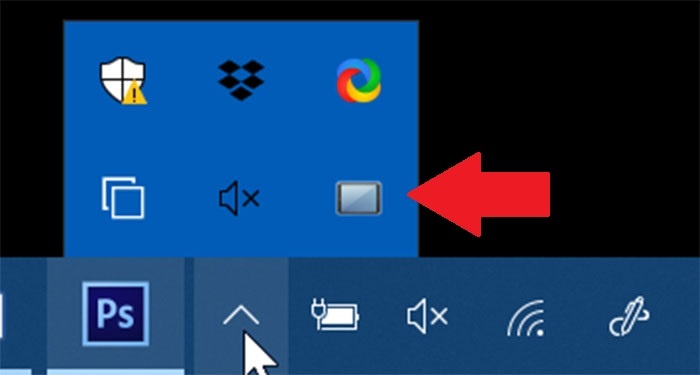
L’onglet Options permet une configuration minimale
L’onglet suivant est l’onglet «Options» , où nous pouvons trouver des options de configuration que nous pouvons activer ou désactiver. Pour ce faire, nous devons cocher la case correspondante, même si elles ne sont pas trop importantes. Dans celui-ci, nous pouvons activer la possibilité de démarrer le programme après chaque redémarrage de l’ordinateur, rendre la fenêtre non dimmable ou toujours l’activer de manière minimisée.
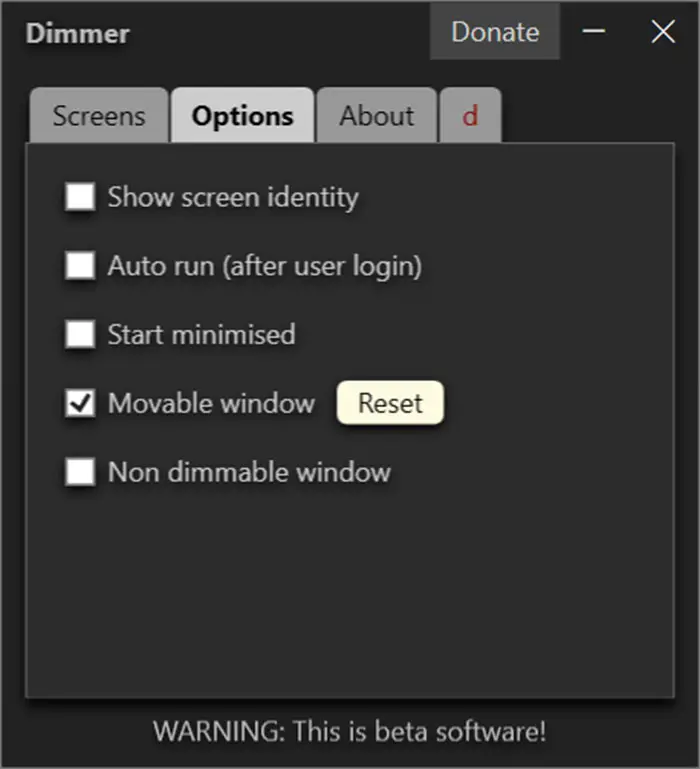
Comment pouvons-nous vérifier qu’il s’agit d’ une application très simple, peut-être trop pour certains utilisateurs. Avec lui, nous n’avons pas d’options telles que le contrôle automatique de la luminosité car nous devrons le faire manuellement nous-mêmes. Par conséquent, cela ne nous offre pas la possibilité de contrôler la température ou la vitesse d’adaptation, au moyen desquelles nous déterminons la vitesse à laquelle la luminosité change.
Télécharger Dimmer
Dimmer est une application gratuite totalement exempte de logiciels espions ou malveillants, que nous pouvons télécharger sur le site Web du développeur . Il est compatible avec toutes les versions de Windows et très léger, puisqu’il n’occupe que 96 kbs . De plus, il consomme à peine les ressources de notre système et peut donc être utilisé dans tous les types d’ordinateurs, même les plus anciens et les moins puissants.
Cet utilitaire ne nécessite pas non plus d’installation, car il s’agit d’un programme portable . Cela signifie que nous pouvons l’exécuter à partir de n’importe quel périphérique externe tel qu’un disque dur, une clé USB ou une carte mémoire. Le programme est responsable de stocker notre configuration dans un fichier dans le dossier du programme, de sorte que vous n’ayez pas besoin d’utiliser le registre Windows . Une fois que nous n’en avons plus besoin, supprimez simplement le dossier.
Malgré le fait que le développeur ait sorti sa première version en mars 2007 , elle a été quelque peu abandonnée, jusqu’en juin dernier, l’auteur a décidé de la mettre à jour à nouveau. Par la suite, depuis le 31 juillet dernier, sa nouvelle version 2.0.0.b8 est disponible, ce qui montre la détermination de l’auteur à maintenir l’application à jour, en résolvant les erreurs et en améliorant son utilisation.
Alternatives à Dimmer
Si nous recherchons un outil permettant de contrôler la luminosité de l’écran du moniteur, mais Dimmer nous semble un outil trop simple et manquant d’options, il ne faut pas perdre de vue ces deux alternatives.
Gammy
C’est une petite application avec laquelle nous pouvons adapter la luminosité de notre écran d’ordinateur. Cela peut être fait en fonction des conditions d’éclairage à tout moment de manière complètement automatique, en augmentant ou en diminuant la luminosité des différents écrans et programmes que nous utilisons. L’application est compatible avec Windows 8.1 et Windows 10, ainsi que Linux et nous pouvons la télécharger gratuitement depuis son site Web .
Flux
Cette petite mais puissante application est capable de reconnaître à quelle heure de la journée nous sommes. Ceci est possible grâce à son service de localisation, qui vous permet de modifier progressivement la luminosité de notre moniteur. C’est pourquoi cette application adaptera progressivement la luminosité en fonction des heures de la journée, contribuant ainsi à éviter la fatigue visuelle. F.lux est une application gratuite et multiplateforme que nous pouvons télécharger depuis son site officiel .